

Ve většině případů postačí k zajištění požadované kvality barev automatické nastavení gradace. V následujících situacích je však nezbytné provést také korekci nestejné hustoty:
po instalaci systému tisku;
pokud tištěný výstup vykazuje v panelech barev nerovnoměrnou hustotu barev;
po výměně částí systému vaší servisní společností.
 Korekce nestejné hustoty
Korekce nestejné hustotyPokud jsou vložena a přiřazena různá kalibrační média podporovaných velikostí, postup korekce nestejné hustoty vybere největší médium. Pro tento postup jsou vhodná potahovaná i nepotahovaná média.
Výchozí kalibrační médium pro korekci nestejné hustoty je definováno v Settings Editor: .
Výchozí kalibrační médium pro korekci nestejné hustoty je nakonfigurováno pro každé měřicí zařízení.
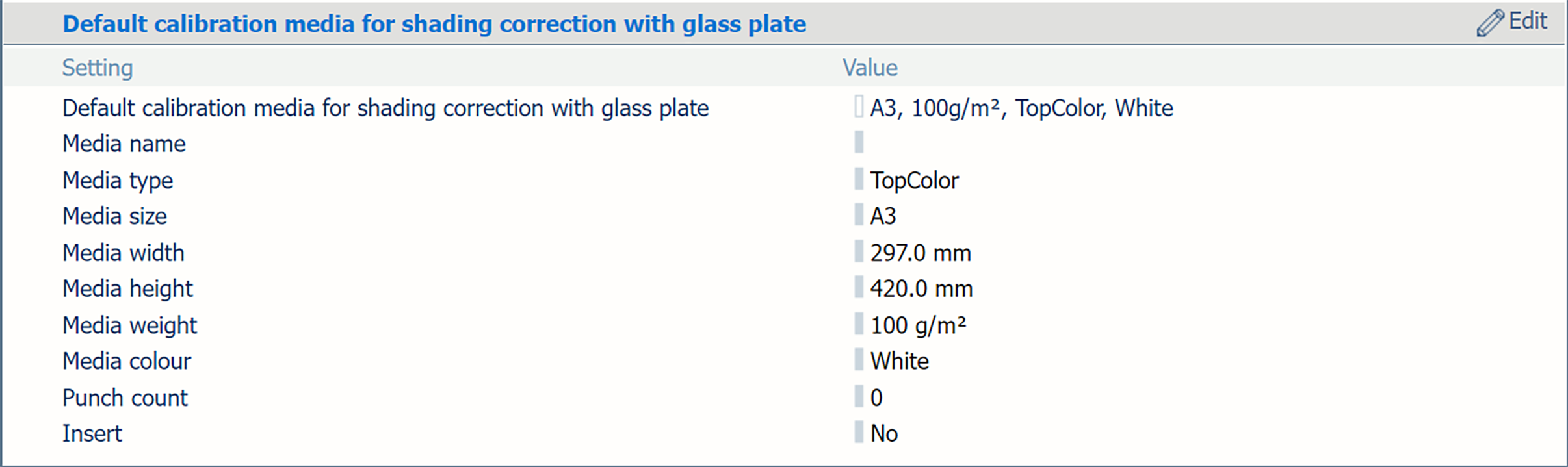 Nastavení [Výchozí kalibrační médium pro korekci nestejné hustoty pomocí expoziční desky]
Nastavení [Výchozí kalibrační médium pro korekci nestejné hustoty pomocí expoziční desky] Spektrofotometr i1Pro3 (i1Pro2 je také podporován)
Snímací jednotka (volitelně)
Expoziční deska (volitelně)
Podavač dokumentů (volitelný)
Proveďte kalibraci tiskárny.
Před pokračováním v provádění tohoto postupu je vždy nutné provést kalibraci tiskárny.
Pokud budete pro tento postup používat spektrofotometr, připojte spektrofotometr i1Pro3 k USB portu ovládacího panelu.
Stiskněte .
Vyberte [Korekce nestejné hustoty].
Stiskněte [Zahájit kalibraci tiskárny].
Vyberte měřicí zařízení (pouze pokud je nainstalována snímací jednotka, expoziční deska nebo podavač dokumentů).
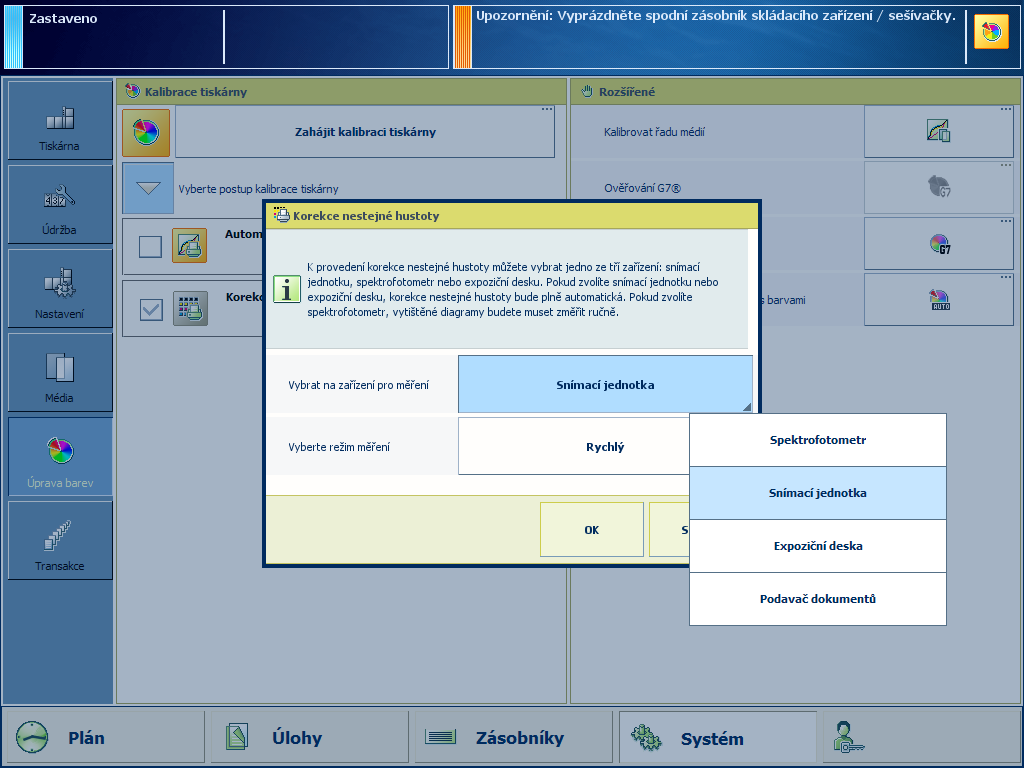 Zařízení pro měření korekce nestejné hustoty
Zařízení pro měření korekce nestejné hustotyVyberte režim měření: rychlé nebo plné.
Pro úplnou korekci se doporučuje zvolit režim [Plný]. Pro rychlou, ale méně úplnou korekci můžete použít režim [Rychlý].
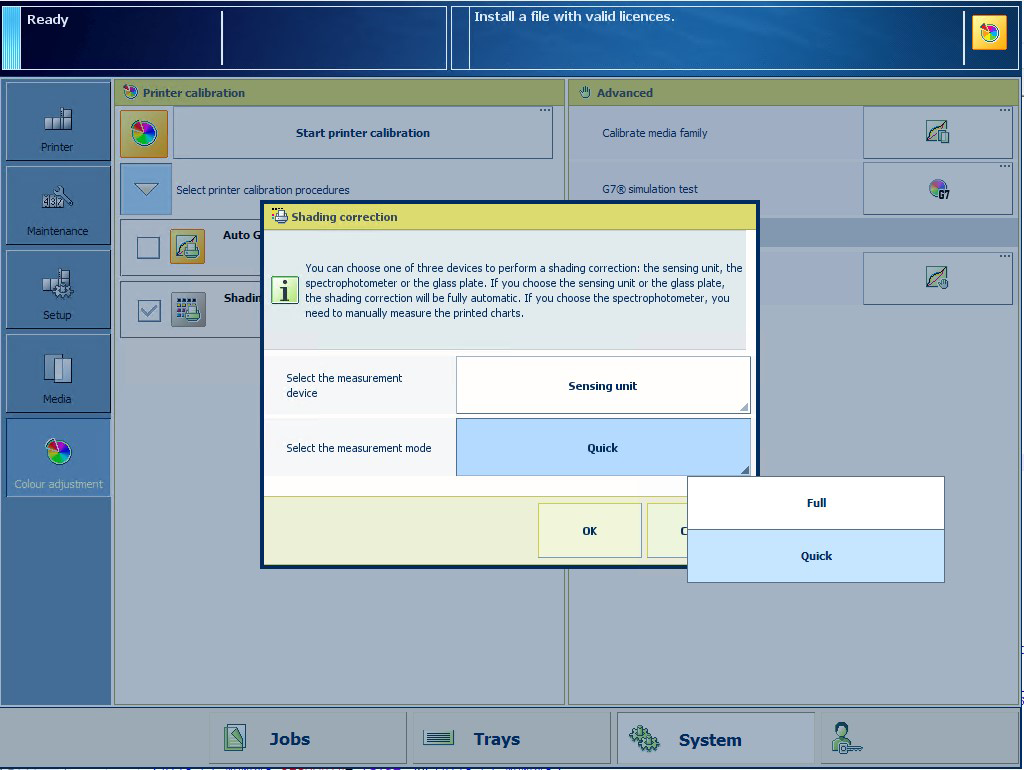 Režim měření korekce nestejné hustoty
Režim měření korekce nestejné hustotyPokud použijete režim [Rychlý],
postup korekce nestejné hustoty se snímací jednotkou zabere dvě minuty.
postup korekce nestejné hustoty s expoziční deskou nebo podavačem dokumentů zahrnuje tisk a skenování jednoho diagramu.
Pokud použijete režim [Plný],
postup korekce nestejné hustoty se snímací jednotkou zabere čtyři minuty.
postup korekce nestejné hustoty s expoziční deskou nebo podavačem dokumentů zahrnuje tisk a skenování dvou diagramů.
Stiskněte [OK].
Postupujte podle pokynů na ovládacím panelu.
Pokud se korekce nestejné hustoty nezdaří a zobrazí se zpráva Density not within required range (Hustota není v požadovaném rozsahu), proveďte postup korekce této chyby.